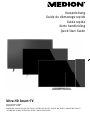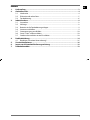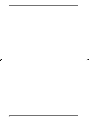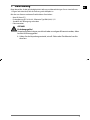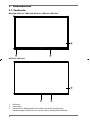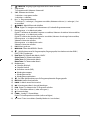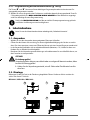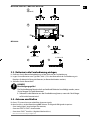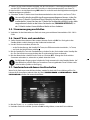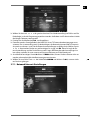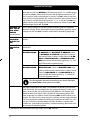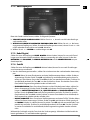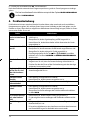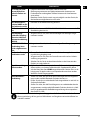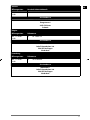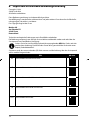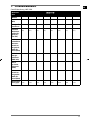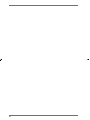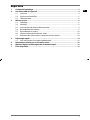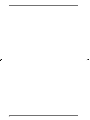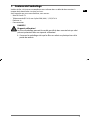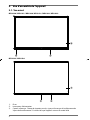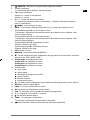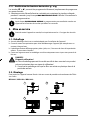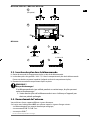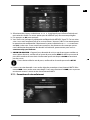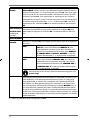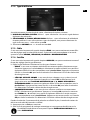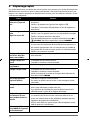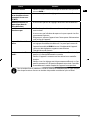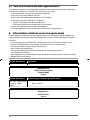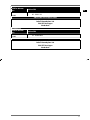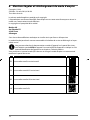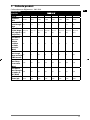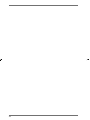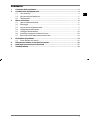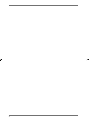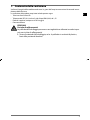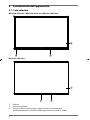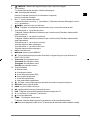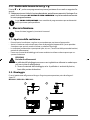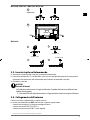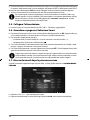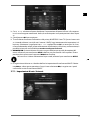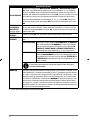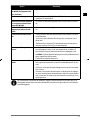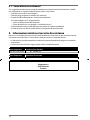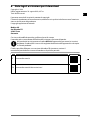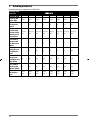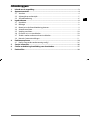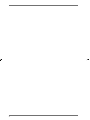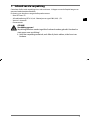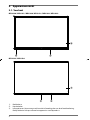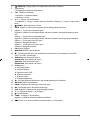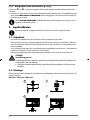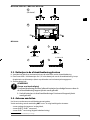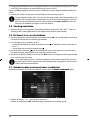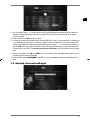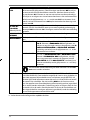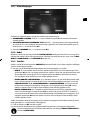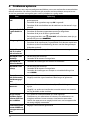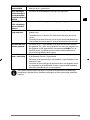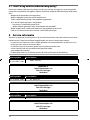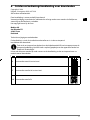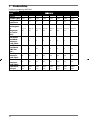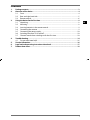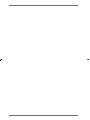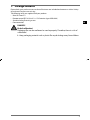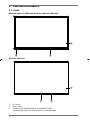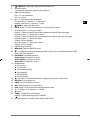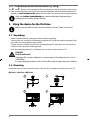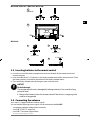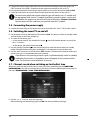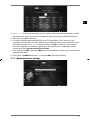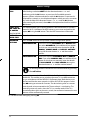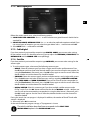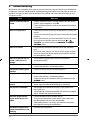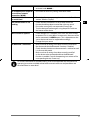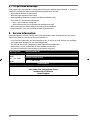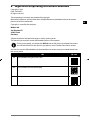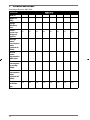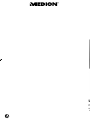Medion LIFE X14321 Guida Rapida
- Categoria
- TV LCD
- Tipo
- Guida Rapida
Questo manuale è adatto anche per

X14020 (MD 31420) / X14321 (MD 31421) / X15022 (MD 31422) / X15523 (MD 31423) / X16524 (MD 31424) /
X15080 (MD 31380) / X15581 (MD 31381) / X16582 (MD 31382)
MEDION
®
LIFE
®
Ultra HD Smart-TV
Kurzanleitung
Guide de démarrage rapide
Guida rapida
Korte handleiding
Quick Start Guide
31380-2_31420-4 ML eCom Cover 3002 5262-3-4_364-6-8_383-4 RC.indd All Pages31380-2_31420-4 ML eCom Cover 3002 5262-3-4_364-6-8_383-4 RC.indd All Pages 16.08.2018 16:11:5016.08.2018 16:11:50

Inhalt
1. Lieferumfang ........................................................................................................................ 3
2. Geräteübersicht .................................................................................................................... 4
2.1. Vorderseite .................................................................................................................................................4
2.2. Rückseite und rechte Seite ...................................................................................................................5
2.3. Fernbedienung .........................................................................................................................................6
3. Inbetriebnahme .................................................................................................................... 8
3.1. Auspacken ..................................................................................................................................................8
3.2. Montage ......................................................................................................................................................8
3.3. Batterien in die Fernbedienung einlegen .......................................................................................9
3.4. Antenne anschließen..............................................................................................................................9
3.5. Stromversorgung anschließen .........................................................................................................10
3.6. Smart-TV ein- und ausschalten ........................................................................................................10
3.7. Sendersuche nach dem ersten Einschalten ................................................................................10
4. Problembehebung .............................................................................................................14
4.1. Benötigen Sie weitere Unterstützung? ......................................................................................... 16
5. Serviceinformationen ........................................................................................................16
6. Impressum & Download Bedienungsanleitung ............................................................... 18
7. Produktdatenblatt .............................................................................................................. 19
1
DE

2

1. Lieferumfang
Bitte überprüfen Sie die Vollständigkeit der Lieferung und benachrichtigen Sie uns innerhalb von
14 Tagen nach dem Kauf, falls die Lieferung nicht komplett ist.
Mit dem von Ihnen erworbenen Produkt haben Sie erhalten:
• Ultra HD Smart-TV
• Fernbedienung (RC1818) inkl. 2 Batterien Typ LR03 (AAA) 1,5V
• Standfuß inkl. Befestigungsschrauben
• Dokumentation
GEFAHR!
Erstickungsgefahr!
Verpackungsfolien können verschluckt oder unsachgemäß benutzt werden, daher
besteht Erstickungsgefahr!
Halten Sie das Verpackungsmaterial, wie z.B. Folien oder Plastikbeutel von Kin-
dern fern.
3
DE

2. Geräteübersicht
2.1. Vorderseite
MD31380 / MD31381 / MD31420 / MD31421 / MD31422 / MD31423:
3
2
1
OFF/ON
MD31382 / MD31424:
3
2
1
OFF/ON
1) Bildschirm
2) Netzschalter
3) Infrarot-Sensor: Empfangsfeld für die Infrarot-Signale der Fernbedienung.
Betriebsanzeige: leuchtet auf, wenn sich das Gerät im Standby-Modus befindet.
4

2.2. Rückseite und rechte Seite
13
(ARC)
MODE - / I
- O +
USB
5Vdc
Max. 500mA
USB
5Vdc
Max. 500mA
1
6
8
9
11
12
2
2
3
4
5
SPDIF
Optic. out
10
L
R
Video
BACK AV IN
13 Vdc/18 Vdc
300mA Max.
7
1) COMMON INTERFACE (CI+): Einschubfach zur Nutzung von Pay-TV-Karten
2) USB (5V
, 500 mA max.): USB-Anschluss für Medienwiedergabe/Aufnahme (PVR)
3) HDMI 1: HDMI-Anschluss für Geräte mit HDMI-Ausgang
4)
: Zum Anschluss eines Kopfhörers mit 3,5-mm-Klinkenstecker
5) MODE: Multifunktionschalter für Kanalumschaltung, Eingangsquellenanwahl oder Lautstär-
keeinstellung. Durch Kippen nach oben (+) bzw. unten (-) werden die Einstellungen vorge-
nommen. Durch kurzes Drücken des Schalters wird innerhalb der Funktionen gewechselt.
Langes Drücken schaltet das Gerät in den Standby-Modus bzw. in den Betriebsmodus.
6) HDMI 2-3: HDMI-Anschluss für Geräte mit HDMI-Ausgang (HDMI 2 kann für CEC/ARC genutzt
werden)
7) LNB (13 V/18 V
, 300 mA max.): Zum Anschluss der Antenne (Satellit)
8) ANT.: Zum Anschluss der Antenne (analog, DVB-T oder DVB-C)
9) VGA: VGA Anschluss zum Anschluss eines PCs/eines YUV-Adapters (optional)
10) BACK AV IN: Audio/Video-Eingang (Cinch)
11) SPDIF Optic. OUT: Digitaler Audio-Ausgang (optisch)
12) LAN: Netzwerkanschluss zur Verbindung mit dem Internet
13) Befestigungslöcher für eine Wandhalterung
1
MD 31380, MD 31420, MD 31421, MD 31422: Vesa Standard, Lochabstand 200 x 200 mm
MD 31381, MD 31423: Vesa Standard, Lochabstand 400 x 200 mm
MD 31382, MD 31424: Vesa Standard, Lochabstand 400 x 400 mm
1
Wandhalterung nicht im Lieferumfang enthalten. Achten Sie bei der Montage darauf, dass Schrauben der Größe M6 verwendet werden. Die
maximale Länge der Schrauben ergibt sich aus der Dicke der Wandhalterung zuzüglich 10 mm
5
DE

2.3. Fernbedienung
MEDION
1
2
1
21
2
3
4
6
8
9
10
11
12
13
14
15
17
18
20
7
16
5
19
6

1) (SOURCE): Eingangssignal angeschlossener Geräte anwählen
2) Zifferntasten:
TV: Programmwahl, Videotext: Seitenwahl
3)
TXT : Videotext einschalten
2 x drücken = transparent stellen
3 x drücken = schließen
4)
P / : Programmwahltasten
TV: nächste (+) / vorherige (-) Programm auswählen; Videotext: nächste (+) / vorherige (-) Sei-
te auswählen
5)
(MENU): Menü öffnen und schließen
6)
INFO: Digital-TV: Anzeigen von Informationen (z. B. aktuelle Programmnummer)
7) Richtungstaste : Im Menü nach oben
Digital-TV: Infoleiste des aktuellen Programms auswählen, Videotext: die nächste Seite auswählen;
Richtungstaste : Im Menü nach unten,
Digital-TV: Infoleiste des aktuellen Programms auswählen, Videotext: die vorherige Seite auswählen;
Richtungstaste : Im Menü nach links
Videotext: Unterseite aufrufen;
Richtungstaste : Im Menü nach rechts
Videotext: Unterseite aufrufen
8)
EXIT: Menü verlassen
9)
MEDION: Öffnen des MEDION®-Portals
10)
2
: Multifunktionstaste für Programmplatz, Eingangsquelle, Umschalten zwischen DVB-S,
DVB-T, DVB-C Sendungen
11) Rote Taste: Für Teletext oder Menüs, HbbTV
Grüne Taste: Für Teletext oder Menüs
Gelbe Taste: Für Teletext oder Menüs
Blaue Taste: Für Teletext oder Menüs
12) Medientasten
: Schneller Rücklauf;
: Schneller Vorlauf;
: Aufnahme starten (PVR);
: Wiedergabe stoppen;
: Wiedergabe starten;
: Wiedergabe unterbrechen
13)
1
: YouTube /Multifunktionstaste für Programmplatz oder Eingangsquelle
14)
NETFLIX: Netflix-Portal aufrufen
15)
BACK: In Menüs einen Schritt zurück
16)
OK: In bestimmten Menüs Auswahl bestätigen
17)
EPG: Digital-TV: elektronisches TV-Programm aufrufen
18)
V-/+ : Lautstärke erhöhen (+) oder verringern (-).
19)
: Stummschalten
20)
LANG.: Analog-TV: Stereo/Mono ;
Digital-TV: Audiosprache auswählen (sofern verfügbar)
21)
: Smart-TV ein-/ausschalten (Standby-Modus ein-/ausschalten)
.
7
DE

2.3.1. Programmierung der Multifunktionstasten
1
und
2
Die Tasten
1
und
2
können auf einen beliebigen Programmplatz oder eine bestimmte Ein-
gangsquelle programmiert werden.
Wählen Sie zuerst die gewünschte Funktion aus und halten danach die entsprechende Taste für
5 Sekunden gedrückt, bis
MEIN SCHALTER WURDE GESETZT auf dem Bildschirm angezeigt
wird. Dies bestätigt die neue Programmierung.
Nach jeder
ERSTINSTALLATION wird die persönliche Tastenprogrammierung gelöscht
und in den Auslieferungszustand zurückgesetzt.
3. Inbetriebnahme
Lesen Sie vor der Inbetriebnahme bitte unbedingt die „Sicherheitshinweise“.
3.1. Auspacken
• Wählen Sie vor dem Auspacken einen geeigneten Platz zum Aufstellen.
• Öffnen Sie den Karton sehr vorsichtig, um eine mögliche Beschädigung des Gerätes zu verhin-
dern. Dies kann passieren, wenn zum Öffnen ein Messer mit einer langen Klinge verwendet wird.
• In der Verpackung befinden sich verschiedene Kleinteile (Batterien, u. a.). Halten Sie diese von
Kindern fern, es besteht Verschluckgefahr.
• Bewahren Sie das Verpackungsmaterial bitte gut auf und benutzen Sie ausschließlich dieses, um
den Fernseher zu transportieren.
GEFAHR!
Erstickungsgefahr!
Verpackungsfolien können verschluckt oder unsachgemäß benutzt werden, daher
besteht Erstickungsgefahr!
Halten Sie das Verpackungsmaterial, wie z.B. Folien oder Plastikbeutel von Kin-
dern fern.
3.2. Montage
Befestigen Sie den Fuß wie in der Zeichnung abgebildet. Führen Sie diesen Schritt vor dem An-
schluss des Smart-TVs durch.
MD31421 / MD31422 / MD31423:
1
2
3
4
8

MD31380 / MD31381 / MD31382 / MD31420:
(optional)
1
2
3x
3x
MD31424:
4 x M4 x 16
1
2
3
4
4 x M4 x 16
4 x M6 x 20
3.3. Batterien in die Fernbedienung einlegen
Entfernen Sie die Batteriefachabdeckung auf der Rückseite der Fernbedienung.
Legen Sie zwei Batterien vom Typ LR03 / AAA/ 1,5V in das Batteriefach der Fernbedienung ein.
Beachten Sie dabei die Polung der Batterien (im Batteriefachboden markiert).
Schließen Sie das Batteriefach.
HINWEIS!
Beschädigungsgefahr!
Die Fernbedienung könnte durch auslaufende Batterien beschädigt werden, wenn
Sie sie längere Zeit nicht benutzen!
Nehmen Sie die Batterien aus der Fernbedienung heraus, wenn das Gerät länge-
re Zeit nicht benutzt wird.
3.4. Antenne anschließen
Ihr Smart-TV unterstützt unterschiedliche Antennensignale.
An den Anschluss mit der Bezeichnung ANT. können Sie folgende Bildsignale einspeisen:
• über Analog Kabel / eine Analoge Hausantenne,
• über eine DVB-T2/ DVB-T
2
Antenne oder
• über einen DVB-C
2
Anschluss (digitaler Kabelanschluss)
2
Dieser Service muss in Ihrer Region verfügbar sein.
9
DE

Stecken Sie ein Antennenkabel entweder von der Hausantenne / vom analogen Kabelanschluss,
von der DVB-T Antenne oder vom DVB-C Anschluss in den Antennenanschluss am Smart-TV.
An den Anschluss mit der Bezeichnung LNB haben Sie zusätzlich noch die Möglichkeit eine digitale
Satellitenanlage anzuschließen.
Schrauben Sie den F-Stecker eines Koaxialantennenkabels an den Anschluss am Smart-TV fest.
Um verschlüsselte/kostenpflichtige Programme empfangen zu können, ist der Ein-
satz eines CI-Moduls (Conditional Access Module) und einer entsprechenden Kar-
te erforderlich. Setzen Sie dazu ein CI-Modul (im Fachhandel erhältlich) in den dafür
vorgesehenen Schacht an der linken Geräteseite ein (COMMON INTERFACE). In
das CI-Modul stecken Sie anschließend die Karte Ihres Anbieters.
3.5. Stromversorgung anschließen
Verbinden Sie den Netzstecker am Gerät mit einer gut erreichbaren Netzsteckdose 220 - 240 V ~
50 Hz.
3.6. Smart-TV ein- und ausschalten
Stellen Sie den Netzschalter auf der unteren Seite des Geräts auf ON. Das Gerät geht in den
Standby-Modus und die Anzeige an der Vorderseite leuchtet auf.
Um das Gerät einzuschalten, drücken Sie
− an der Fernbedienung: die Standby/Ein-Taste, eine Zifferntaste oder eine der
P / Tasten;
− am Gerät: der Multifunktionsschalter
.
Mit der Standby/Ein-Taste der Fernbedienung schalten Sie das Gerät wieder in den Standby-Mo-
dus. Das Gerät wird zwar ausgeschaltet, aber es wird weiterhin Strom verbraucht.
Mit dem Netzschalter schalten Sie das Gerät aus (Position OFF). Solange das Gerät mit dem
Stromnetz verbunden ist, verbraucht es jedoch weiterhin Strom.
Bei fehlendem Eingangssignal schaltet das Gerät automatisch in den Standby-Modus. Auf
dem Bildschirm wird bis dahin ein Countdown-Timer eingeblendet. Diese Funktion steht
nicht bei allen Quellen zur Verfügung.
3.7. Sendersuche nach dem e rsten Einschalten
Wenn Sie Ihr Gerät zum ersten Mal einschalten, werden Sie durch die Erstinstallation geführt. Sie
können die Erstinstallation jederzeit über das Menü EINSTELLUNGEN > INSTALLATION > ERSTE
INSTALLATION aufrufen und erneut durchführen.
Mit den Tasten wählen Sie die Sprache.
Nachdem Sie die Auswahl der Sprache mit
OK bestätigt haben, startet die Erstinstallation.
10

Wählen Sie dann mit das gewünschte Land. Die Ländereinstellung hat Einfluss auf die
Reihenfolge, in der die Programme gespeichert werden. Außerdem sind für die einzelnen Länder
die übrigen Optionen voreingestellt.
Drücken Sie anschließend auf
OK, um fortzufahren.
Daraufhin werden Sie aufgefordert, den MEDION® Smart-TV Datenschutzbestimmungen zuzu-
stimmen. Dies ist notwendig, wenn Sie beabsichtigen, die Netzwerk/Internet/HbbTV-Dienste in
Anspruch zu nehmen. Lesen Sie die Datenschutzeinstellungen sorgfältig durch. Wählen Sie mit
die einzelnen Punkte aus und bestätigen Sie sie ggf. mit
OK. Wenn Sie bzgl. der Da-
tenschutzerklärung und der Durchführung noch Fragen, Beschwerden oder Anmerkungen ha-
ben sollten, nehmen Sie unter smarttvsecurity@vosshub.com per E-Mail Kontakt auf.
Anschließend bestätigen Sie mit
JA. Wenn Sie NEIN wählen, können Sie diese Dienste nicht ver-
wenden, ohne nachträglich den Bestimmungen zuzustimmen.
Wählen Sie zum Schluss mit die Schaltfläche
WEITER und drücken Sie OK, um zum nächs-
ten Punkt zu gelangen.
3.7.1. Netzwerk/Internet-Einstellungen
11
DE

Netzwerk-Einstellungen
NETZWERKTYP
Wählen Sie mit den Netzwerk-Typ WLAN oder NETZWERKKABEL.
Nach der Auswahl von WEITER mit den Richtungstasten und Bestätigen
mit der Taste OK erscheint eine Übersicht aller verfügbarer Netzwerke. Tref-
fen Sie eine Auswahl und bestätigen Sie mit der Taste OK. Sollte für ein Netz-
werk ein Passwort erforderlich sein, erscheint daraufhin eine virtuelle Tastatur,
wo Sie dieses mit Hilfe den Richtungstasten und der Taste OK ein-
geben können. Nach Eingabe des Passworts wählen Sie auf der Tastatur OK
und bestätigen Sie mit der Taste OK.
DRÜCKEN SIE
WPS AUF IH-
REM WLAN
ROUTER
(nur bei WLAN)
Diese Option ermöglicht eine WPS Schnellverbindung über ein kabelloses
Netzwerk (WLAN). Halten Sie die WPS-Taste an Ihrem Router gedrückt und be-
stätigen mit der Taste
OK. Daraufhin wird die WPS-Verbindung hergestellt.
INTERNET
GESCHWIN-
DIGKEIT TES-
TEN
Drücken Sie die Taste OK, um die Geschwindigkeit der Internetverbindung zu
prüfen.
ERWEITERTE
EINSTELLUN-
GEN
Drücken Sie die Taste OK, um weitere Optionen zur Netzwerk-Konfiguration
aufzurufen
IP
KONFIGURATION
Wählen Sie hier die Einstellung AUTOMATISCHE
IP-ADRESSE oder MANUELLE IP-ADRESSE. Haben
Sie MANUELLE IP-ADRESSE angewählt, erscheinen
drei weitere Zeilen, in denen Sie die Daten für IP-AD-
RESSE, SUBNETZ MASKE und STANDARD GATE-
WAY manuell mit Hilfe der Richtungstasten und
der Zifferntasten eingeben können.
IP
KONFIGURATION
Wählen Sie hier zwischen DYNAMISCHE DNS oder
MANUELLE DNS. Haben Sie MANUELLE DNS ange-
wählt, erscheinen zwei weitere Zeilen, in denen Sie die
Daten für DNS-SERVER 1 und DNS-SERVER 2 ma-
nuell mit Hilfe der Richtungstasten und der Zif-
ferntasten eingeben können.
Eine bestehende Netzwerkverbindung kann durch Betätigen
der roten Taste wieder getrennt werden.
WAKE ON
Aktivieren/Deaktivieren der Wake-On-LAN/Wake-On-Wireless LAN-Funktion
(WoL/WoWLAN). Diese ermöglicht das Einschalten des Smart-TVs über ein an-
deres Gerät (z.B. über ein Smartphone mit der MEDION® Life Remote App).
Beide Geräte müssen hierfür über LAN oder WLAN mit dem gleichen Netz-
werk verbunden sein. Wählen Sie die Einstellung
EIN, um die Funktion zu ak-
tivieren. Das Gerät zur Fernsteuerung muss einmalig mit dem eingeschalteten
TV-Gerät verbunden werden. Die Steuerung funktioniert daraufhin nur, wenn
sich das TV-Gerät im Standby-Modus befindet. Wird dieses mit dem Netz-
schalter aus- und wieder eingeschaltet, wird die Verbindung der beiden Gerä-
te automatisch wiederhergestellt.
Beenden Sie die Netzwerkeinstellungen, indem Sie auf
OK drücken.
12

3.7.2. Übertragungsart
Bevor der Sendersuchlauf startet, wählen Sie folgende Optionen:
VERSCHLÜSSELTE KANÄLE SUCHEN: Wählen Sie mit , ob auch verschlüsselte Kanäle ge-
sucht werden sollen.
WÄHLEN SIE IHREN BEVORZUGTEN EMPFANGSWEG AUS: Wählen Sie mit die bevor-
zugt genutzte Empfangsart. Sollten Sie mehrere Empfangsarten nutzen, können Sie mit die
unten stehenden Arten wählen und mit OK aktivieren.
Wählen Sie mit
WEITER aus und bestätigen mit OK.
3.7.3. Kabel Digital
Sollten Sie zuvor die Empfangsart KABEL DIGITAL aktiviert haben, können Sie nun noch Einstel-
lungen zum Netzwerksuchlauf vornehmen. Wenn es notwendig sein sollte, können Sie hier das
NETZWERK, die FREQUENZ, die SENDER-NETZWERK ID und die SUCHINTERVALLE entspre-
chend anpassen.
3.7.4. Satellit
Sollten Sie zuvor die Empfangsart SATELLIT aktiviert haben, können Sie nun noch Einstellungen
zum Antennentyp vornehmen:
Um den Antennentyp einzustellen , wählen Sie zwischen einem der nachstehenden Antennenty-
pen:
−
DIREKT: Wenn Sie einen Einzelreceiver und eine Satellitenantenne haben, wählen Sie diesen
Antennentyp. Drücken Sie die Taste OK und wählen Sie anschließend den gewünschten Sa-
telliten aus (hier können Sie mit der Taste OK auch die Transponderliste aufrufen). Drücken Sie
anschließend nochmals die Taste OK, um den Suchlauf zu starten. Entscheiden Sie anschlie-
ßend, ob die Programmliste geladen werden soll oder nicht.
−
EINKABELLÖSUNG: Wenn Sie mehrere Receiver und ein Einkabelsystem haben, wählen Sie
diesen Antennentyp. Drücken Sie die Taste
OK und nehmen Sie alle notwendigen Einstel-
lungen zu
SATELLITENPOSITION 1/2, BENUTZER-BAND und BANDFREQUENZ vor (hier
können Sie mit der blauen Taste auch die Transponderliste aufrufen). Drücken Sie anschlie-
ßend nochmals die Taste
OK, um den Suchlauf zu starten. Entscheiden Sie anschließend, ob
die Programmliste geladen werden soll oder nicht.
−
DISEQC-SCHALTER: Wenn Sie mehrere Satellitenantennen und einen DiSEqC-Schalter haben,
wählen Sie diesen Antennentyp. Drücken Sie die Taste OK und aktivieren Sie die gewünsch-
ten DISEQC-Schalter 1 - 4 (hier können Sie mit der Taste OK auch die entsprechenden Trans-
ponderlisten aufrufen). Drücken Sie anschließend nochmals die Taste OK, um den Suchlauf
zu starten. Entscheiden Sie anschließend, ob die Programmliste geladen werden soll oder
nicht.
Während des Suchlaufes wird der Fortschritt der Suche angezeigt. Außerdem wird die Anzahl der
bereits gefundenen TV- und Radiosender angezeigt.
13
DE

Drücken Sie anschließend auf OK, um fortzufahren.
Nach dem Ende der automatischen Programmspeicherung wird ein Fernsehprogramm wiederge-
geben.
Die hier beschriebene Erstinstallation entspricht der Option ERSTE INSTALLATION
im Menü
INSTALLATION.
4. Problembehebung
Fehlfunktionen können manchmal banale Ursachen haben, aber manchmal auch von defekten
Komponenten ausgehen. Wir möchten Ihnen hiermit einen Leitfaden an die Hand geben, um das
Problem zu lösen. Wenn die hier aufgeführten Maßnahmen keinen Erfolg bringen, helfen wir Ihnen
gerne weiter. Rufen Sie uns an!
Fehler Maßnahmen
Es erscheint kein Bild
und es ist kein Ton zu
hören.
• Überprüfen Sie, ob das Netzkabel richtig an der Steckdose ange-
schlossen ist.
• Überprüfen Sie, ob der Signalempfang auf TV eingestellt ist.
• Kontrollieren Sie, ob der Netzschalter auf der Unterseite des Geräts
eingeschaltet ist.
Es erscheint kein Bild
von AV.
• Überprüfen Sie, ob Kontrast und Helligkeit korrekt eingestellt sind.
• Überprüfen Sie, ob alle externen Geräte korrekt angeschlossen sind.
• Überprüfen Sie, ob die richtige AV-Quelle angewählt ist.
• Eine Eingangsquelle, die Sie mit
oder (SOURCE) anwählen
möchten, muss im Menü QUELLEN > QUELLEN-EINSTELLUNGEN
aktiviert sein.
Es ist kein Ton zu hö-
ren.
• Vergewissern Sie sich, dass die Lautstärke nicht auf Minimum steht.
• Vergewissern Sie sich, dass die Stummschaltung nicht aktiviert ist.
Drücken Sie dazu die Taste auf der Fernbedienung mit dem durchge-
strichenen Lautsprechersymbol.
Es gibt kein Bild oder
keinen Ton. Es sind
aber Geräusche zu
hören.
• Der Empfang ist möglicherweise schlecht. Kontrollieren Sie, ob die
Antenne angeschlossen ist.
Das Bild ist nicht
deutlich.
• Der Empfang ist möglicherweise schlecht.
• Kontrollieren Sie, ob die Antenne angeschlossen ist.
Das Bild ist zu hell
oder zu dunkel.
• Überprüfen Sie die Einstellungen von Kontrast und Helligkeit.
Das Bild ist nicht
scharf.
• Der Empfang ist möglicherweise schlecht.
• Kontrollieren Sie, ob die Antenne angeschlossen ist.
• Überprüfen Sie die Einstellungen der Schärfe und Rauschreduktion
im Menü
BILD.
Es erscheint ein Dop-
pel- oder Dreifach-
bild.
• Kontrollieren Sie, ob die Antenne richtig ausgerichtet ist.
• Es gibt möglicherweise von Bergen oder Gebäuden reflektierte Wel-
len.
Das Bild ist gepunk-
tet.
• Es liegen möglicherweise Interferenzen von Autos, Zügen, Leitungen,
Neonleuchten, etc. vor.
• Es besteht möglicherweise eine Interferenz zwischen dem Antennen-
und Stromkabel. Legen Sie die Kabel weiter auseinander.
14

Fehler Maßnahmen
Es erscheinen Strei-
fen am Bildschirm
oder die Farben ver-
blassen.
• Liegt eine Interferenz von einem anderen Gerät vor?
• Übertragungsantennen von Radiostationen oder Antennen von
Funkamateuren und tragbare Telefone können auch Interferenzen
verursachen.
• Betreiben Sie das Gerät so weit weg wie möglich von dem Gerät, das
die Interferenz möglicherweise verursacht.
Der Multifunktions-
schalter MODE am Ge-
rät funktioniert nicht
• Eventuell ist die Kindersicherung aktiviert.
TV-Gerät schaltet sich
aus
• Prüfen Sie, ob unter
WEITERE EINSTELLUNGEN die automatische TV
Abschaltung aktiviert ist.
Kein Empfang/
schlechter Empfang
über eine kabellose
Netzwerkverbindung
(WLAN).
• Vergewissern Sie sich, dass alle notwendigen Einstellungen vorge-
nommen wurden.
WIRELESS DISPLAY
Verbindung kann
nicht aufgebaut wer-
den.
• Vergewissern Sie sich, dass alle notwendigen Einstellungen vorge-
nommen wurden.
Die Fernbedienung
funktioniert nicht.
• Überprüfen Sie, ob die Batterien in der Fernbedienung funktionstüch-
tig und richtig eingelegt sind.
• Vergewissern Sie sich, dass das Sensorfenster nicht starker Lichtein-
strahlung ausgesetzt ist.
• Schalten Sie das Gerät mit dem Netzschalter an der Unterseite des
Gerätes aus und wieder ein.
Menü kann nicht ge-
öffnet werden.
• Prüfen Sie, ob CEC aktiviert ist. In diesem Fall kann das Menü nicht ge-
öffnet werden, was keinen Defekt darstellt. Gegebenenfalls öffnet
sich das Menü des über HDMI2 angeschlossenen Gerätes. Dies ist ab-
hängig vom Zuspieler und muss entsprechend unterstützt werden.
• Wechseln Sie die Eingangsquelle.
Keine Bluetooth®-
Verbindung
• Stellen Sie sicher, das am Gerät alle Einstellungen korrekt vorgenom-
men wurden und die Bluetooth-Funktion aktiviert ist.
• Prüfen Sie, ob das zu verbindende Gerät eingeschaltet ist und sich im
Suchmodus befindet.
• Stellen Sie sicher, das alle Einstellungen am zu verbindenden korrekt
vorgenommen wurden und die Bluetooth-Funktion aktiviert ist. Neh-
men Sie gegebenenfalls die Bedienungsanleitung des entsprechen-
den Geräts zur Hilfe.
Zur weiteren Problembehebung lesen Sie gegebenenfalls die ausführliche Online-Be-
dienungsanleitung, da hier gewisse Maßnahmen und Vorgehensweisen detaillierter be-
schrieben werden.
15
DE

4.1. Benötigen Sie weitere Unterstützung?
Wenn die Vorschläge in den vorangegangenen Abschnitten Ihr Problem nicht behoben haben,
nehmen Sie bitte Kontakt mit uns auf. Sie würden uns sehr helfen, wenn Sie uns folgende Informa-
tionen zur Verfügung stellen:
• Welche externen Geräte sind angeschlossen?
• Welche Meldungen erscheinen auf dem Bildschirm?
• Bei welchem Bedienungsschritt ist das Problem aufgetreten?
• Falls Sie einen PC an das Gerät angeschlossen haben:
− Wie sieht Ihre Rechnerkonfiguration aus?
− Welche Software haben Sie beim Auftreten des Fehlers verwendet?
• Welche Schritte haben Sie zur Lösung des Problems bereits unternommen?
• Wenn Sie bereits eine Kundennummer erhalten haben, teilen Sie uns diese mit.
5. Serviceinformationen
Sollte Ihr Gerät einmal nicht wie gewünscht und erwartet funktionieren, wenden Sie sich zunächst
an unseren Kundenservice. Es stehen Ihnen verschiedene Wege zur Verfügung, um mit uns in Kon-
takt zu treten:
• In unserer Service Community treffen Sie auf andere Benutzer sowie unsere Mitarbeiter und kön-
nen dort Ihre Erfahrungen austauschen und Ihr Wissen weitergeben.
Sie finden unsere Service Community unter http://community.medion.com.
• Gerne können Sie auch unser Kontaktformular unter www.medion.com/contact nutzen.
• Selbstverständlich steht Ihnen unser Serviceteam auch über unsere Hotline oder postalisch zur
Verfügung.
Deutschland
Öffnungszeiten Haushalt & Heimelektronik
Mo. - Fr.: 07:00 -
23:00
Sa. / So.: 10:00 -
18:00
0201 22099-222
Serviceadresse
MEDION AG
45092 Essen
Deutschland
Österreich
Öffnungszeiten Rufnummer
Mo. - Fr.: 08:00 -
21:00
Sa. / So.: 10:00 -
18:00
01 9287661
Serviceadresse
MEDION Service Center
Franz-Fritsch-Str. 11
4600 Wels
Österreich
16

Schweiz
Öffnungszeiten Haushalt & Heimelektronik
Mo. - Fr.: 09:00 -
19:00
0848 - 24 24 26
Serviceadresse
MEDION/LENOVO Service Center
Ifangstrasse 6
8952 Schlieren
Schweiz
Belgien
Öffnungszeiten Rufnummer
Mo. - Fr.: 09:00 -
19:00
02 - 200 61 98
Serviceadresse
MEDION B.V.
John F.Kennedylaan 16a
5981 XC Panningen
Nederland
Luxemburg
Öffnungszeiten Rufnummer
Mo. - Fr.: 09:00 -
19:00
34-20 808 664
Serviceadresse
MEDION B.V.
John F.Kennedylaan 16a
5981 XC Panningen
Nederland
17
DE

6. Impressum & Download Bedienungsanleitung
Copyright © 2018
Stand: 28.08.2018
Alle Rechte vorbehalten.
Diese Bedienungsanleitung ist urheberrechtlich geschützt.
Vervielfältigung in mechanischer, elektronischer und jeder anderen Form ohne die schriftliche Ge-
nehmigung des Herstellers ist verboten.
Das Copyright liegt bei der Firma:
Medion AG
Am Zehnthof 77
45307 Essen
Deutschland
Technische und optische Änderungen sowie Druckfehler vorbehalten.
Die Bedienungsanleitung kann über die Service Hotline nachbestellt werden und steht über das
Serviceportal zum Download zur Verfügung.
Suchen Sie im Service-Portal bitte anhand der entsprechenden MSN des Geräts nach der
gewünschten Anleitung. Die MSN finden Sie auf dem Typenschild des Geräts oder unter
Kapitel „Produktdatenblatt“.
Sie können auch den unten stehenden QR Code scannen und die Anleitung über das Serviceportal
auf Ihr mobiles Endgerät laden.
URL QR Code
DE www.medion.com/de/service/start/
AT www.medion.com/at/service/start/
BE www.medion.com/be/de/service/start/
CH www.medion.com/ch/de/service/start/
LUX www.medion.com/lu/de/
18

7. Produktdatenblatt
Gemäß Verordnung 1062/2010
Markenzei-
chen
MSN-Nr.
30025264 30025263 30025262 30025384 30025368 30025366 30025364 30025383
Modell-Nr.
(MD)
31380 31381 31382 31420 31421 31422 31423 31424
Energieeffi-
zienzklasse
A+ A++ A++ A+ A+ A+ A++ A++
Sichtbare
Bildschirm-
größe (dia-
gonal,ca.)
(cm/Zoll)
125,7 cm
(50“)
138,8 cm
(55“)
163,9 cm
(65“)
101,6 cm
(40“)
108 cm
(43“)
125,7 cm
(50“)
138,8 cm
(55“)
163,8 cm
(65“)
Durch-
schnittlicher
Stromver-
brauch im
eingeschal-
tetem Zu-
stand (Watt)
65 53 75 44 48 65 53 74
Jährlicher
Energie-
verbrauch
(kWh/Jahr)
94 77 109 64 70 94 78 108
Stand-
by-Strom-
verbrauch
(Watt)
0,48 0,48 0,48 0,48 0,48 0,48 0,48 0,48
Stromver-
brauch im
ausgeschal-
tetem Zu-
stand (Watt)
0,01 0,01 0,01 0,01 0,01 0,01 0,01 0,01
Display-Auf-
lösung (px)
3840 x
2160
3840 x
2160
3840 x
2160
3840 x
2160
3840 x
2160
3840 x
2160
3840 x
2160
3840 x
2160
19
DE
La pagina si sta caricando...
La pagina si sta caricando...
La pagina si sta caricando...
La pagina si sta caricando...
La pagina si sta caricando...
La pagina si sta caricando...
La pagina si sta caricando...
La pagina si sta caricando...
La pagina si sta caricando...
La pagina si sta caricando...
La pagina si sta caricando...
La pagina si sta caricando...
La pagina si sta caricando...
La pagina si sta caricando...
La pagina si sta caricando...
La pagina si sta caricando...
La pagina si sta caricando...
La pagina si sta caricando...
La pagina si sta caricando...
La pagina si sta caricando...
La pagina si sta caricando...
La pagina si sta caricando...
La pagina si sta caricando...
La pagina si sta caricando...
La pagina si sta caricando...
La pagina si sta caricando...
La pagina si sta caricando...
La pagina si sta caricando...
La pagina si sta caricando...
La pagina si sta caricando...
La pagina si sta caricando...
La pagina si sta caricando...
La pagina si sta caricando...
La pagina si sta caricando...
La pagina si sta caricando...
La pagina si sta caricando...
La pagina si sta caricando...
La pagina si sta caricando...
La pagina si sta caricando...
La pagina si sta caricando...
La pagina si sta caricando...
La pagina si sta caricando...
La pagina si sta caricando...
La pagina si sta caricando...
La pagina si sta caricando...
La pagina si sta caricando...
La pagina si sta caricando...
La pagina si sta caricando...
La pagina si sta caricando...
La pagina si sta caricando...
La pagina si sta caricando...
La pagina si sta caricando...
La pagina si sta caricando...
La pagina si sta caricando...
La pagina si sta caricando...
La pagina si sta caricando...
La pagina si sta caricando...
La pagina si sta caricando...
La pagina si sta caricando...
La pagina si sta caricando...
La pagina si sta caricando...
La pagina si sta caricando...
La pagina si sta caricando...
La pagina si sta caricando...
La pagina si sta caricando...
La pagina si sta caricando...
La pagina si sta caricando...
La pagina si sta caricando...
La pagina si sta caricando...
La pagina si sta caricando...
La pagina si sta caricando...
La pagina si sta caricando...
La pagina si sta caricando...
La pagina si sta caricando...
La pagina si sta caricando...
La pagina si sta caricando...
-
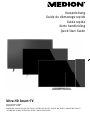 1
1
-
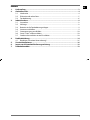 2
2
-
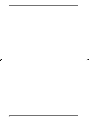 3
3
-
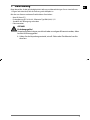 4
4
-
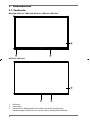 5
5
-
 6
6
-
 7
7
-
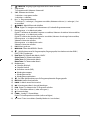 8
8
-
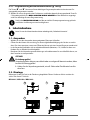 9
9
-
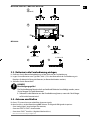 10
10
-
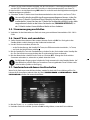 11
11
-
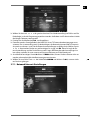 12
12
-
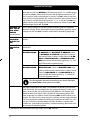 13
13
-
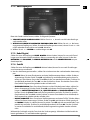 14
14
-
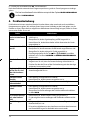 15
15
-
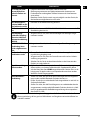 16
16
-
 17
17
-
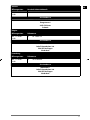 18
18
-
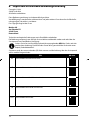 19
19
-
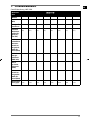 20
20
-
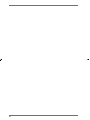 21
21
-
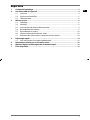 22
22
-
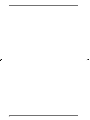 23
23
-
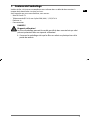 24
24
-
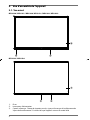 25
25
-
 26
26
-
 27
27
-
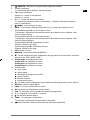 28
28
-
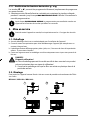 29
29
-
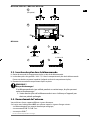 30
30
-
 31
31
-
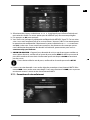 32
32
-
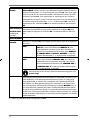 33
33
-
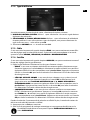 34
34
-
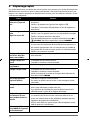 35
35
-
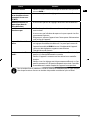 36
36
-
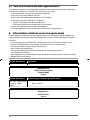 37
37
-
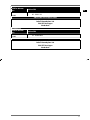 38
38
-
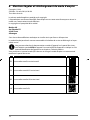 39
39
-
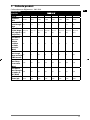 40
40
-
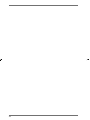 41
41
-
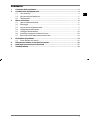 42
42
-
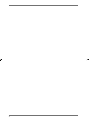 43
43
-
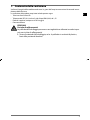 44
44
-
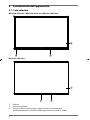 45
45
-
 46
46
-
 47
47
-
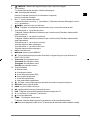 48
48
-
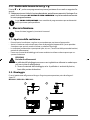 49
49
-
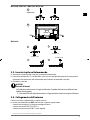 50
50
-
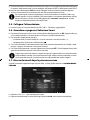 51
51
-
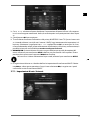 52
52
-
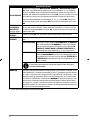 53
53
-
 54
54
-
 55
55
-
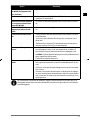 56
56
-
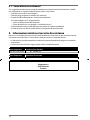 57
57
-
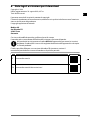 58
58
-
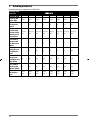 59
59
-
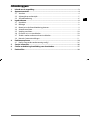 60
60
-
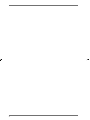 61
61
-
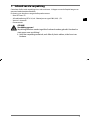 62
62
-
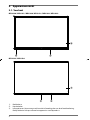 63
63
-
 64
64
-
 65
65
-
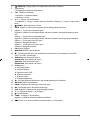 66
66
-
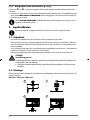 67
67
-
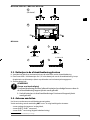 68
68
-
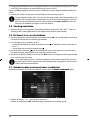 69
69
-
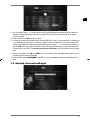 70
70
-
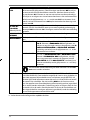 71
71
-
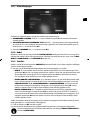 72
72
-
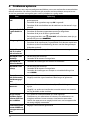 73
73
-
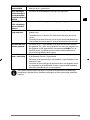 74
74
-
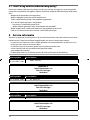 75
75
-
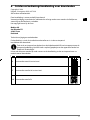 76
76
-
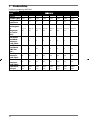 77
77
-
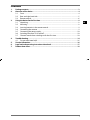 78
78
-
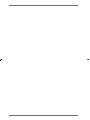 79
79
-
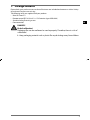 80
80
-
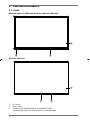 81
81
-
 82
82
-
 83
83
-
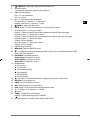 84
84
-
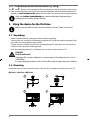 85
85
-
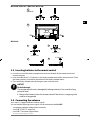 86
86
-
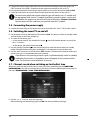 87
87
-
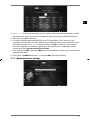 88
88
-
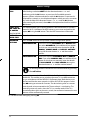 89
89
-
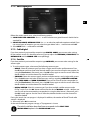 90
90
-
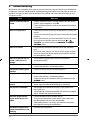 91
91
-
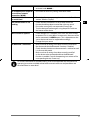 92
92
-
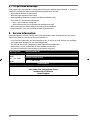 93
93
-
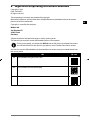 94
94
-
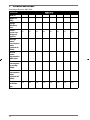 95
95
-
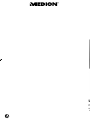 96
96
Medion LIFE X14321 Guida Rapida
- Categoria
- TV LCD
- Tipo
- Guida Rapida
- Questo manuale è adatto anche per
in altre lingue
- English: Medion LIFE X14321 Quick start guide
- français: Medion LIFE X14321 Guide de démarrage rapide
- Deutsch: Medion LIFE X14321 Schnellstartanleitung
- Nederlands: Medion LIFE X14321 Snelstartgids
Documenti correlati
-
Medion LIFE P14310 Guida Rapida
-
Medion AKOYA E54009 Manuale utente
-
Medion LIFE P12092 MD 21145 Manuale del proprietario
-
Medion LIFE P15491 MD 31002 Manuale del proprietario
-
Medion AKOYA P7624 MD 98920 Manuale del proprietario
-
Medion MD 30247 Manuale del proprietario
-
Medion MD 30134 Manuale del proprietario
-
Medion AKOYA E6228 MD 99050 Manuale del proprietario
-
Medion AKOYA P6624 MD 98390 Manuale del proprietario
-
Medion LIFE E1500 Manuale utente